

性能的にイラストは描けるのかな。

・ダイソー
・セリア
・キャンドゥ
のタッチペンとiPad使用で、どこまでイラストが描けるのかを検証してみました!
この記事はこんな方におすすめ
- 100均のタッチペンの性能が気になる!オススメは?
- Apple pencilと100均のタッチペンの違いが知りたい。
- 100均タッチペンでイラストを描くのは無理なの?
はてな 元漫画アシスタントのiPadブロガーのタクタリホが イラストやゲームの iPad活用に関して発信しているサイトです。
【100均】タッチペンの種類
最近は、100均のタッチペンを利用する人も増えてきています。
たくさん種類があって、出来れば1番良いものを選びたいですよね。
100均で販売しているタッチペンは、通常のスタイラスペンとは違い、ペン先が特殊な形をしています。
いくつか種類を紹介します。
ディスク型タッチペン

100円均一のタッチペンで多いのが
「ディスク型タッチペン」
という種類のタッチペンです。
ペンの先に小さなディスクがついており、細かい作業が出来そうな見た目です。
しかし、実はペンとディスクの接続に柔軟性がないと、ペンを機器に垂直に立てて描く必要があります。
ボール型タッチペン

100均のタッチペンでディスク型タッチペンの他に多いのが、このボール型タッチペンです。
一見タッチペンに見えない形で、反対側に通常のボールペンがついているものもあります。
ペン先がボールで
「本当に描けるの?」
と思うかもしれませんが、筆圧をかけた時にペン先を感覚する事は可能です。
【100均】ダイソー・セリア・キャンドゥのタッチペンで検証


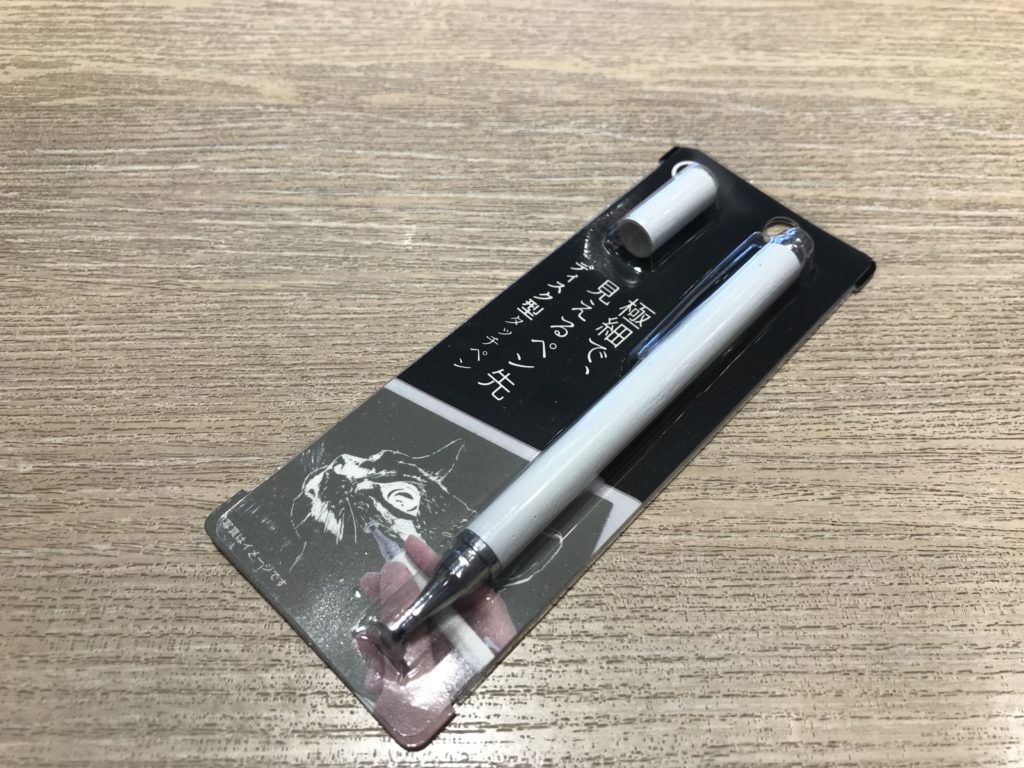
実際に使ってみて思ったのは、ゲームやページのフリックで使う分には、どのタッチペンも十分な性能という事です。
100円ですから、デバイスをタッチしても反応しないなんて事も起こりそうなものですが、その心配は無さそうです。
大きな動作に関してはかなり良い感じで、3つともオススメ出来ます。

それは嬉しいね♪
100均のタッチペンで、イラストは描けるのか?
ゲームやフリック、字を書く事は可能と言いましたが、100均のタッチペンを使ってのイラストは、かなり辛いです。
これは3つとも同じで、タッチペンの特性です。
辛かった具体的な理由は、ランキングの後に紹介します。
【100均 】1番オススメのタッチペンはコレ
| 順位 | 商品名 |
| 金メダル | セリア タッチペン付きボールペン |
| 銀メダル | ダイソー ボールペン付きディスクタッチペン |
| 銅メダル | キャンドゥ ディスク型タッチペン |
順位をつけましたが、書き味に関してはほぼ同程度です。
イラストを描く時に、セリアのタッチペンが少しだけペン先の感覚がつかみやすいかな?という感じでした。
合わせて、決め手は耐久性です。
耐久性に関しても、セリアが一番安心する事が出来ました。

1位のセリアのタッチペン付きボールペン

2位のダイソーボールペン付きディスク型タッチペン
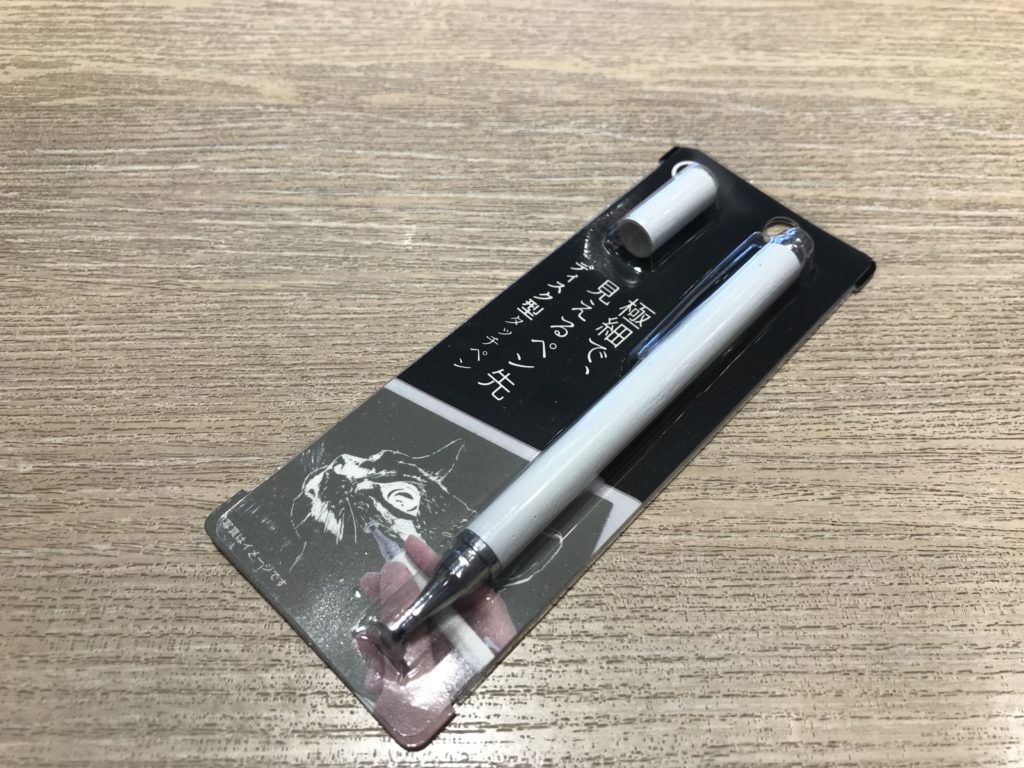
3位のキャンドゥ ディスク型タッチペン

ペン先が繊細な作りで心配…と思っていたら、キャンドゥは3日目くらいにキャップが原因で壊れてしまいました。
ペン先の柔軟性はダイソーよりあったので、残念です。

テンプレートは"ペン字いんすとーる"様からお借りしました。


【100均 】タッチペンのそれぞれの書き味
セリア タッチペン付きボールペン



セリアタッチペンで描画
利用可能ソフト(3メーカー共通)
| アイビスペイント | ProCreate | clipstudio | メディバンペイント |
| 利用可能 | 利用可能 | × | 利用可能 |
3つの中で、このセリアのタッチペンだけがボール型の形をしています。
はじめに形状を見た時は使いにくそうと思ったのですが、使ってみて評判が良い理由が分かりました。



なんか、先が太いから使いづらそうなんだけど、描きやすいの?

先が細いと線がひきやすい、という訳ではないようですね。
このタッチペンは、先が丸いのにも関わらず
「こう動かすとこう線が描かれるだろう」
というのが掴めて、最初はちょっと不思議な感じでした。
3つのタッチペンどれもイラストを描くのには辛いのですが、このペンが一番ペン先の感覚を掴みやすかったです。
時間をかけずにササッと描くと、線が乱れにくいです。
反対側も普通のボールペンで、ペン自体もしっかりしていて耐久性がありそうです。

ボールペンも付いてるので書類とタブレットと、この一本でいけます!
ダイソー ボールペン付ディスクタッチペン

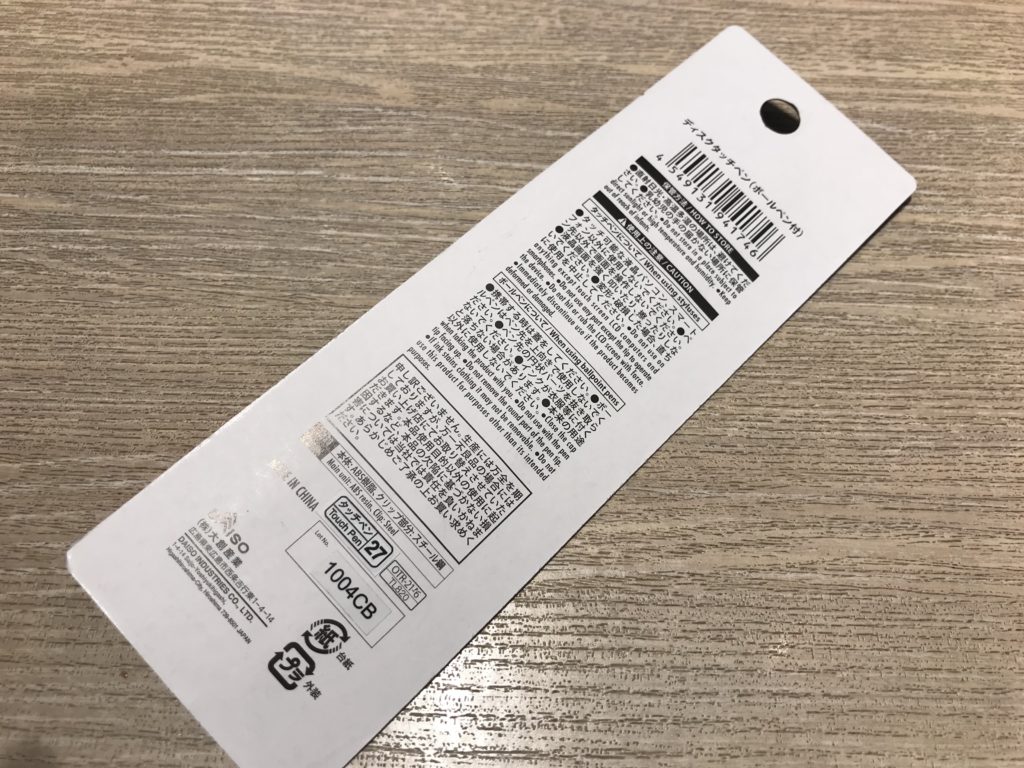
利用可能ソフト(3メーカー共通)
| アイビスペイント | ProCreate | clipstudio | メディバンペイント |
| 利用可能 | 利用可能 | × | 利用可能 |
ダイソーとキャンドゥは、"ディスク型タッチペン"というもので、ペンの先に透明なディスクがついています。


反対側にはボールペン

書き味的には他のタッチペンとそこまで変わりません。
特徴的なのは、ダイソーのタッチペンはとにかく軽くてちょっとチープさを感じました。
大人は大丈夫ですが、お子さんが持ったら破壊しそうな予感です。

キャンドゥ ディスク型タッチペン
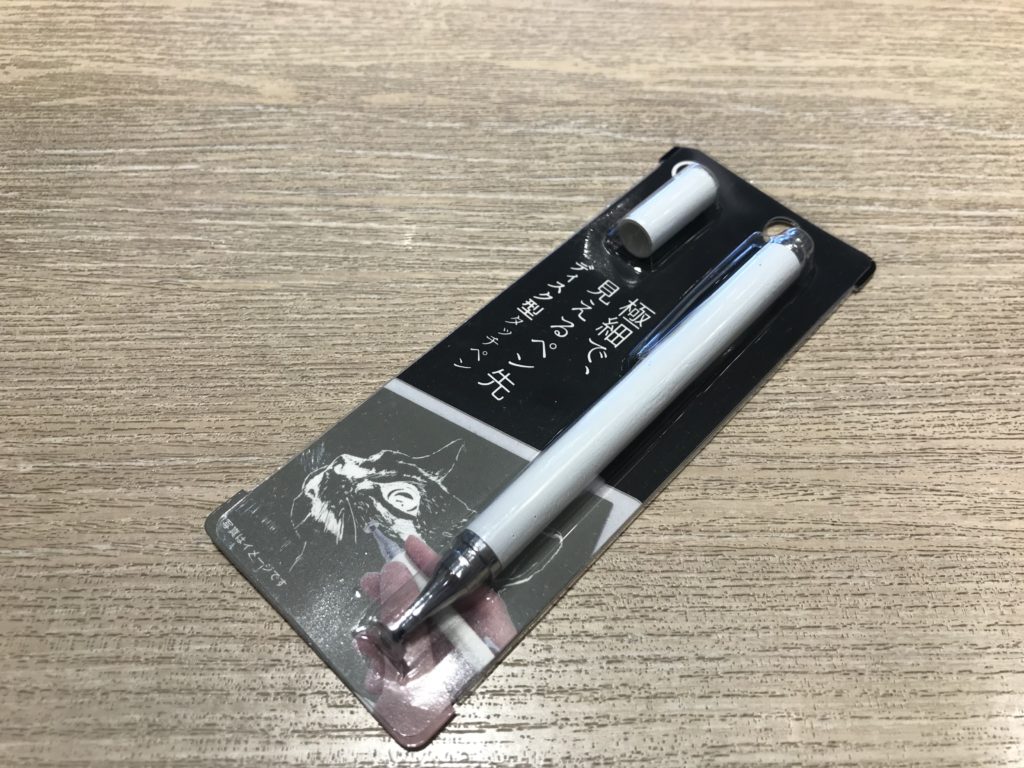
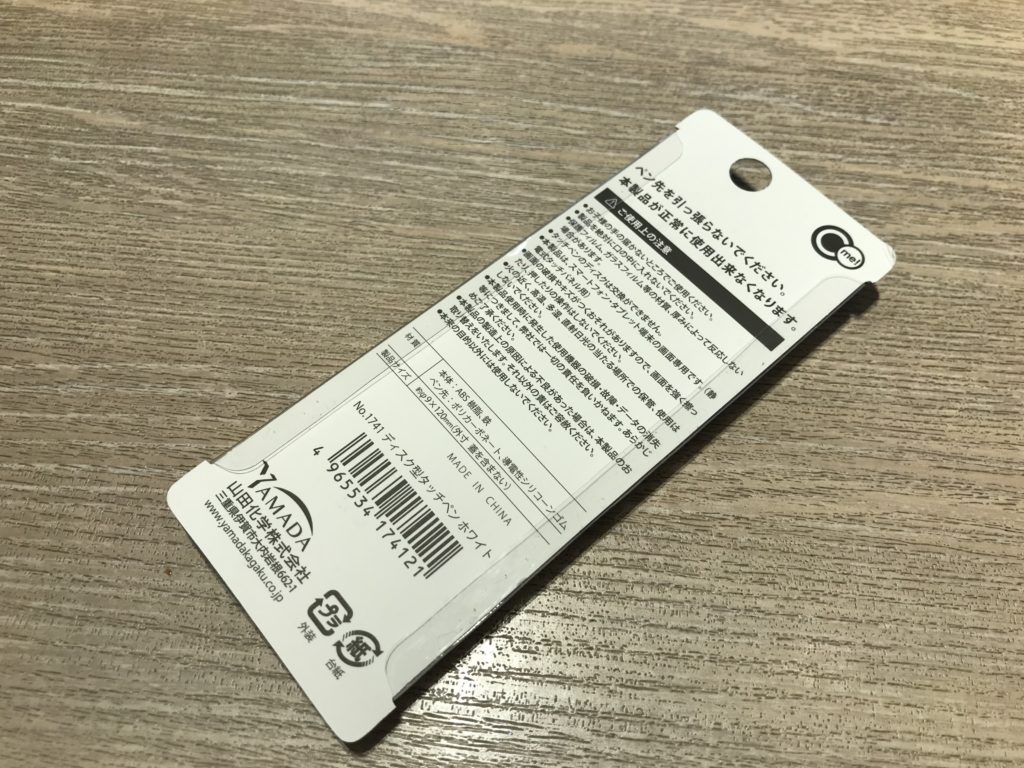
利用可能ソフト(3メーカー共通)
| アイビスペイント | ProCreate | clipstudio | メディバンペイント |
| 利用可能 | 利用可能 | × | 利用可能 |
ダイソーと同じくディスク型タッチペンのキャンドゥ。
ペン軸自体はしっかりしています。
書き味に関しては、ダイソーのものより多少ディスクの柔軟性を感じました。
ディスクが硬いとペンを垂直にして描かないといけません。
ペンの傾けやすさを感じたので、書き味は少しダイソーより上かな?と思っていました。




と思っていたら、それが原因で壊れてしまいました;

キャップが元々締まりきりにくく、強めに押し込んでつけていたのですが、引き抜く時に、キャップにつられてペン先が飛び出してしまいました。


綺麗に抜けてる。

なぜ100均タッチペンでイラストを描くのが辛いのか
Apple pencilと100均タッチペンとはだいぶ値段が違います。
書き味は違うだろうと思っても、どう違うのかイメージが掴みにくいのではないでしょうか。
具体的な辛い理由はこれらです。
タッチペンでイラストを描くのが辛い理由
- 元絵があって線をなぞったり、形を大体で作る事で精一杯で、線の精査が無理
- 手を画面に固定して描くと、画面に2箇所触れている認識になる。ペンツールから移動ツールに切り替わってしまい線がひけない
- 長めの線をひく時、なぜか消えるので短い線を重ねる必要がある
- ペン先と、実際にひかれる線で微妙に位置がずれる。短い線を重ねると、線と線を綺麗に繋ぎたいがそれが難しい
- 筆圧感知はほとんどなくなる
手を固定して書くと2箇所触れている認識
Apple pencilなどの純正ペンはただ画面の接触を感知しているのではなく、blue toothでタブレットとペアリングしています。
タッチペンはあくまで画面の接触に反応して線を描きます。
この描き方の人は多いと思いますが、絵を描く時に私は、手の平の小指下部分を画面にくっつけて安定させています。
ペアリングがないと、タブレット側ではタッチペンと手と区別がつかず、どちらにも反応してしまいます。
ペンツールではなくレイヤーを動かす移動ツールと認識され、何度も線の描き直しになりました。

この絵を描いた時は、アイビスペイントではなくProCreateを使用しています。
浮かせて描くのは厳しいので、このイラストを描く時に手を固定するためにiPadと手の間にiphoneを挟んで手の接触を無くそうとしました。
アイビスペイントはペン先の認識がこれで出来ず、ProCreateだとなんとか反応してくれたので、描く事が出来ました。

-

-
多彩なブラシが魅力! Procreateの使い方を解説【初心者向け】
GG(眼鏡)iPadを手に入れたし、ペイントツールのPro Createを使いたいな! 初心者だから、ちょっと不安だ。 Tiki(帽子)この記事では、初心者にも分かりやすいように、ProCreateで ...
続きを見る
-

-
【初心者もカンタン!】アイビスペイントの使い方
GG(眼鏡)アイビスペイントで絵を描いて、イラストSNSに投稿したい。 Tiki(帽子)この記事ではイラストを描く時のアイビスペイントの基本的な操作方法を解説していますよ! この記事はこんな方におすす ...
続きを見る

元絵があってなぞったり、形を大体で作る事で精一杯で、線の精査が無理

テンプレートは"ペン字いんすとーる"様からお借りしました。
これを見ると、割と綺麗に書けていますよね!
iPadですごく拡大して書きましたが、線が既に決まっていてなぞるだけであれば割と綺麗に書く事が出来ます。
でも、やはり
・ペン先と実際に反映される位置に微妙にズレがある
・長め(1秒程度)にタッチペンを触れて線をひいていると、なぜか消える
この2点があるとかなり辛いです。
自分でイラストを作る時は、線をひいてどの線がいいか精査したり、線を整えるために線と線の合間を繋いだりなぞったりをします。
さっきの2点がある事で、
・精査する綺麗な線がまずひけない、ひけても位置がずれる
・ゆっくりと線をひけないので思った通りの形がとれない

この絵も、3つ並べているのでダイソー、セリアもそれなりに描けているように見えますが、単体だと線の粗さが目立って不安定なイラストという事が分かりやすいです。
純正のApple pencilではゆっくりと自分の思ったところに線をひいて何を描いていくか考える余裕があります。
タッチペンだとその余裕がないので、予め決まった形をそのペンで再現するので精一杯という感じです。
形を作る事に集中するしかないので、クロッキーには何とか使えるかもしれません。
(あまりオススメはしませんが)

正直なところ、100均のタッチペンで絵を描くのは
「大きなハンデを抱えながら絵を描いている状態」です;
変な癖もつくかもしれませんし、やる気があってバリバリ上達する時期に、この道具で無駄に時間をかけてしまうのは勿体なさすぎます。
残念ながら、それぐらい100均タッチペンはイラスト作成には使いづらいです。
やはり、イラストを描くような精緻な作業にはある程度お金をかけて道具を用意をした方が楽しめますし、おすすめです。


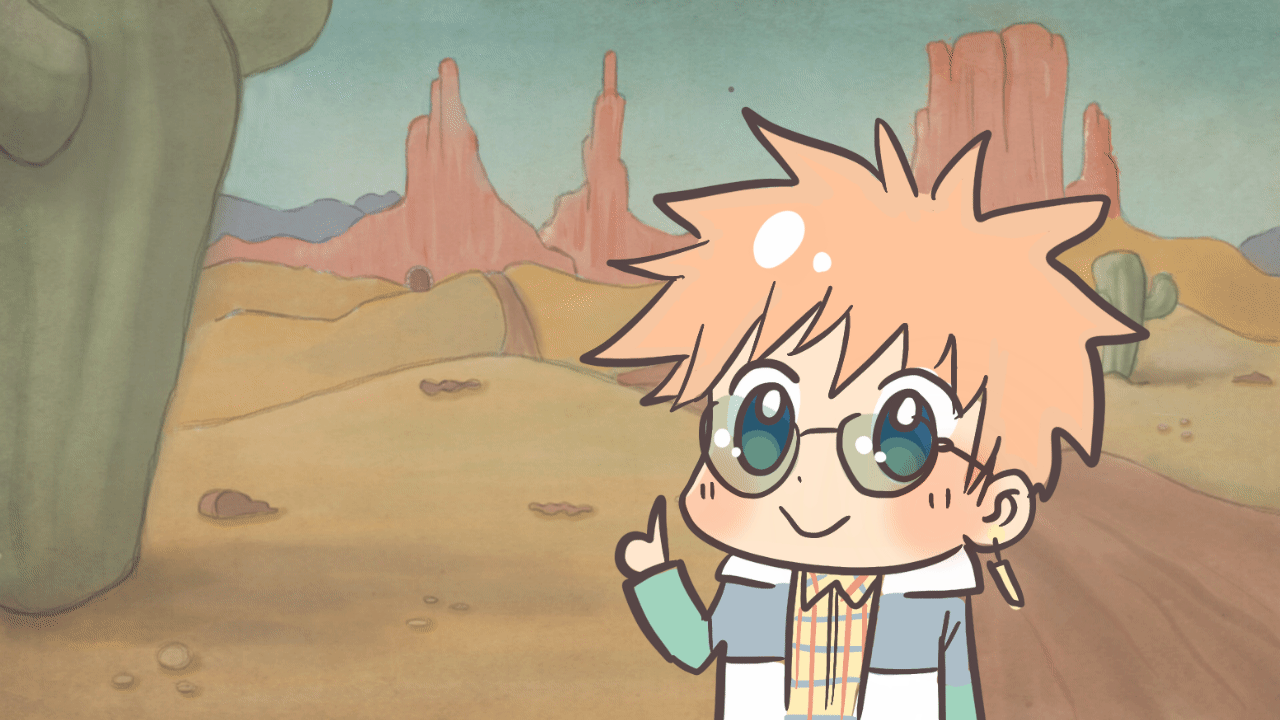
AppleのiPadは、
コミックイラスト、漫画、厚塗り、デザイン、シール作りなど
十分にイラスト作成を楽しめます♪
持ち運び出来るし、イラスト以外にも楽しめるし、性能が高いですよ!
絵が好きな人なら、iPadはオススメです。
詳しくは、こちらの記事で紹介しています。
-

-
絵を描く人にiPadが最強なわけ!【iPad歴5年が解説】
GG(眼鏡)デジタルで絵を描きたい… iPad、良さそうだけど上手く使えるかな。 Tiki(帽子)この記事では、iPadを利用して5年の管理人が 「買ってよかった」 と満足する理由と、注意点をお伝えし ...
続きを見る
イラストのためのiPadj選び方のコツは、こちらの記事で紹介しています。
-

-
【2024】絵を描くだけならこのiPadがオススメ!厳選3選
GG(眼鏡)iPadでイラストを描きたい。 どの機種がオススメなんだろう? Tiki(帽子)ひとつの基準になるのが 「Clip Studioを使いたいかどうか」です! 使いみちによって3機種に厳選して ...
続きを見る
イラストソフトのアイビスペイントもProCreateも、筆圧感知で線の強弱をつけたり、色の濃さを調整したりが可能です。
-

-
【パラパラ漫画】初心者も上手に出来る!カワイイ描き方講座
GG(眼鏡)パラパラ漫画を作りたいけど、何枚もイラストを描くのは大変。 初心者でもそれっぽくパラパラ漫画をつくる事って出来るのかな。 Tiki(帽子)この記事では、初心者も楽しめる、パラパラ漫画の簡単 ...
続きを見る









